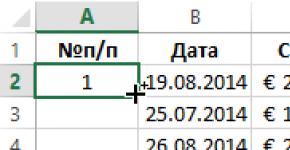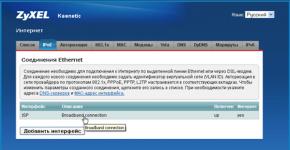Porta wan në ruter nuk funksionon. Çfarë është WAN dhe LAN në një ruter
Forumet nuk diskutojnë shpesh pyetjen se si të përdorni një ruter nëse i vetmi port WAN digjet. Nga rruga, një fenomen i tillë nuk është i pazakontë, dhe thelbi i luftës kundër pasojave të tij nuk është i qartë për të gjithë. Për ta thënë thjesht, ne duam të kombinojmë disa porte harduerike në një switch, njëra prej të cilave do të jetë porta e djegur WAN. Çfarë duhet bërë më pas është e qartë për të gjithë: thjesht lidhni kordonin e ofruesit me një lidhës tjetër. Problemi është se jo të gjithë firmware mbështesin krijimin e një ndërrimi midis LAN dhe WAN. Dhe ndonjëherë kjo është fizikisht e pamundur - në disa çipa, portet LAN kombinohen në një ndërprerës harduerësh.
Ruter rrjeti, 5 lidhës Ethernet
Pra, mund të arrijmë në përfundimin se ekzistojnë dy klasa ruterash:
- Me çelës "hekuri" të integruar
- Me pesë porte të pavarura (ose tre, në varësi të fatit tuaj).
Ne nuk jemi të interesuar për klasën e parë, asgjë nuk mund të rregullohet këtu. Dhe në pajisjet më të shtrenjta, ku të gjitha portet "varen" në kontrollorët e pavarur Ethernet, zakonisht ofrohet opsioni "STB IPTV". Prania e tij, siç mund ta keni marrë me mend, bën të mundur krijimin e një kalimi midis portës WAN dhe njërës prej porteve LAN. Si ta përdorim këtë opsion në lidhje me qëllimet tona diskutohet më tej.
Ruterë profesionistë dhe ZyXEL
Çdo ruter i nivelit profesional është i pajisur me një numër të mjaftueshëm kontrolluesish Ethernet. Prandaj, çdo lidhës Ethernet mund të përdoret lehtësisht si një port WAN, madje nuk ka asgjë për të folur. Ruterët ZyXEL Keenetic kanë një veti të ngjashme nëse përdorin firmware të gjeneratës së dytë. Pasi të keni hyrë në ndërfaqen e internetit, thjesht hapni skedën "Internet" -> "IPoE" dhe klikoni në linjën "ISP":

Faqja e konfigurimit të lidhjes IPoE
Para jush do të hapet një skedë, ku me një klikim mund të zgjidhni se cili lidhës duhet të bëhet port WAN:

Kontrollimi i kutisë së kontrollit "Përdor lidhësin".
Mos harroni të klikoni "Aplikoni" kur të përfundoni.
Do të ishte marrëzi nëse firmware-i i gjeneratës së parë nuk do të kishte aftësi të tilla. Nëse ruteri juaj Keenetic i përket gjeneratës "1", thjesht hapni skedën "Home Network" -> "IP-TV":

Skeda e zgjedhjes së portit STB
Këtu, domethënë, në skedën e specifikuar, ne zgjedhim opsionin "Cakto lidhësin LAN" në listën kryesore. Mbetet të tregohet se cili nga lidhësit do të zëvendësojë portën WAN. Klikoni "Aplikoni" dhe lidhni kordonin e ofruesit me portën LAN të treguar në listën e poshtme.
Për besueshmëri më të madhe, është më mirë që së pari të kontrolloni kutinë e shënuar me shprehjen "Vetëm për marrësin".
Pajisjet ASUS, TP-Link, D-Link
Siç e kuptoni, në disa ndërfaqe në internet ju duhet të specifikoni portën LAN të destinuar për kutinë e vendosjes STB. Më pas përdoret si port WAN. Në ndërfaqet më moderne, gjithçka është rregulluar "me ndershmëri": këtu ne thjesht zgjedhim se me cilin lidhës lidhet kordoni i ofruesit. Por ndonjëherë të dyja këto opsione mungojnë. Kjo është pothuajse gjithmonë për shkak të faktit se chipset është i pajisur me vetëm dy kontrollues Ethernet. Në përgjithësi, është më mirë të filloni riparimet duke kërkuar informacione rreth çipit.
D-Link: kombinimi i porteve 4, 5
Ndërfaqja e ruterave D-Link përdor një emërtim të numrave për të gjitha portat e harduerit. Ne duhet të krijojmë një ndërprerës që kombinon dy elementë: i katërti, i pesti. Për ta bërë këtë, në skedën "Lidhjet", së pari hiqni qafe lidhjen WAN:

Si të fshini një lidhje aktive
Të gjitha veprimet e mëtejshme kryhen në një skedë tjetër të quajtur "Advanced" -> "VLAN".
Pra, kur hapni faqen “VLAN”, do të shihni dy lista. Ne duhet të riorganizojmë ndërfaqet ashtu siç na duhen:
Klikoni në drejtkëndëshin "lan", zgjidhni vijën "port4", klikoni butonin "Fshi portin" dhe ruani ndryshimet.

"Port4" hiqet nga "lan"

Shtoni "port4" në "wan"
Gjithçka që mbetet është të gjeni listën "Port" në skedën që hapet, zgjidhni "port4" në të dhe ruani ndryshimet. Pasi të klikoni butonin "Ruaj" që ndodhet në krye, mund të rikonfiguroni lidhjen WAN në skedën "Connections" (kliko "Shto").
Ne shikuam se si lidhësit WAN dhe LAN4 kombinohen në një ndërprerës. Sidoqoftë, në faqen fillestare mund të zgjidhni "IPTV Wizard" për të specifikuar se cila port do të përdoret për kutinë e vendosjes STB.
Lidhni ndërfaqen STB, ASUS
Në pajisjet ASUS, mund të specifikoni se çfarë do të përdoret për të lidhur një kuti televizori. Kështu, ju mund të kombinoni disa porte në një ndërprerës, duke përfshirë WAN. Nëse ndërfaqja përmban një artikull të caktuar "IPTV", duhet të përdorni këtë:

"Cilësimet shtesë" -> "WAN" -> "IPTV"

"Cilësimet e avancuara" -> "WAN" -> "Internet"
Lista me një shigjetë është ajo që na nevojitet. Zgjidhni një nga lidhësit.
Vini re se nuk ka kuptim të hapni cilësimet e Internetit nëse në rastin tuaj ekziston një skedë "IPTV".
Kjo do të thotë, lista "Zgjidh portin STB..." nuk dyfishohet kurrë. Por ai mund të mungojë fare. Ne shikuam se çfarë e shkakton këtë.
Ruterat TP-Link: ndizni çelësin
Njëherë e një kohë kishte një ruter TP-Link modeli TL-WR340GD rishikimi 3.1. Pasi lidhësi WAN u dogj, firmware u përditësua. Versioni i tij me numër V3_110701, siç doli, përmban artikullin e menusë "Ura". Kur të shkoni në këtë skedë, do të gjeni këtë:

Krijimi i detyruar i një ndërprerës WAN-LAN4
Sigurisht, një port i katërt u specifikua në mënyrë që të mos merrte shumë lidhës, dhe pas ruajtjes së cilësimeve, pajisja u lidh me sukses me ofruesin.
Të gjithë e dinë që ndërfaqja e ruterave TP-Link, pavarësisht se për cilin model po flasim, gjithmonë duket e njëjtë.
Kjo do të thotë që ju duhet të kërkoni elementin "Ura" në menunë "Rrjeti" dhe nëse është atje, përdorni aftësitë e ruterit. Nëse skeda e specifikuar mungon, mund të përditësoni softuerin, por nuk është fakt që do të shfaqet një opsion i ri. Jo të gjitha pajisjet mund të punojnë me një lidhës të tepërt në parim. Ne kemi folur tashmë për këtë.
Kontrollimi i funksionalitetit të portës së harduerit
Kur një kompjuter në shtëpi nuk e sheh rrjetin Wi-Fi, shumë njerëz menjëherë fillojnë të telefonojnë shërbimin e ofruesit dhe presin derisa t'u jepet këshilla ose derisa një specialist të arrijë në shtëpi. Sidoqoftë, shpesh mund ta zgjidhni vetë problemin e mungesës së rrjetit: do të jetë më e lehtë, më e shpejtë dhe në disa raste edhe më e lirë.
Pra, pse kompjuteri ose laptopi juaj nuk e sheh rrjetin? Ekzistojnë vetëm tre arsye kryesore - problemi mund të jetë në kompjuter, në ruterin Wi-Fi ose në drejtuesit. Le t'i hedhim një vështrim më të afërt në to.
Kompjuteri ose laptopi nuk sheh Wi-Fi: arsyet
Në disa raste, një kompjuter ose laptop mund të mos e shohë rrjetin për shkak të faktit se lidhja e tij ka dështuar. Shumë laptopë kanë një buton të veçantë në tastierë (ose kasë) që aktivizon dhe fiket Wi-Fi. Nëse keni klikuar aksidentalisht mbi të, mund të çaktivizoni pa dashje aksesin në rrjet dhe të mos e vini re. Në këtë rast, thjesht ndizni butonin.
Nëse nuk ka buton, shikoni ikonën e përcaktimit të vendosur në panelin Start afër kohës. Nëse ikona mungon, shkoni te dhe gjeni "Qendrën e Rrjetit dhe Ndarjes". Atje, zgjidhni artikullin e quajtur "Ndrysho cilësimet e përshtatësit" dhe sigurohuni që lidhja e rrjetit me valë të jetë e aktivizuar. Nëse jo, ndizeni.
Ruteri ose pika e hyrjes nuk funksionon


Nëse jeni duke përdorur një ruter, atëherë kablloja e internetit duhet të lidhet me lidhësin Wan dhe kompjuteri dhe ruteri janë të lidhur me një kordon patch të lidhur me lidhësin LAN.
Probleme me kabllon ose kartën e rrjetit
Teli është i lidhur mirë, por ende nuk ka internet në kompjuter. Më pas, duhet të siguroheni që kompjuteri juaj mund ta shohë fare lidhjen e rrjetit. Nëse gjithçka është mirë, treguesi pranë lidhësit në motherboard (ose treguesi përkatës në ruter) duhet të ndizet ose të pulsojë.
Nëse kompjuteri nuk e sheh lidhjen, atëherë në "Taskbar" do të shihni këtë ikonë kryq.
Për shkak të kësaj, PC mund të mos e shohë lidhjen.
- Karta e rrjetit të kompjuterit është e gabuar - ose duhet të instaloni një kartë tjetër në njësinë e sistemit, ose të lidhni kordonin në një kompjuter tjetër dhe të shihni nëse ka kontakt atje.

- Probleme me telin - kontrolloni për dëmtime ose thyerje. Është gjithashtu e mundur që vetë lidhësi RJ-45 të jetë i gabuar.

- Nëse nuk gjendet ndonjë dëm i dukshëm, atëherë duhet të telefononi ofruesin tuaj dhe të zbuloni nëse ka ndonjë problem nga ana e tyre. Ndodh që një linjë prishet, ose pajisjet e rrjetit dështojnë, kështu që PC nuk e sheh kabllon e Internetit (kohët e fundit pata pikërisht këtë problem, ofruesi po bënte diçka të ndërlikuar).
Treguesi pulson, por ende nuk funksionon
Nëse treguesi në motherboard po pulson, ka shumë të ngjarë që të ketë një sinjal, por për ndonjë arsye ikona në "Taskbar" është ende e kryqëzuar. Në këtë rast, duhet të instaloni drejtuesin e rrjetit ose të riinstaloni nëse ka ndonjë problem me të. Kjo situatë mund të ndodhë nëse, për shembull, sapo e keni riinstaluar sistemin. Derisa të instaloni drejtuesin e nevojshëm të rrjetit, Interneti në kompjuterin tuaj nëpërmjet kabllit nuk do të funksionojë. Për të kërkuar dhe përditësuar drejtuesit, unë rekomandoj përdorimin e programit të përshkruar në.
 Pas instalimit, pranë përshtatësve të rrjetit në menaxherin e pajisjes nuk duhet të ketë ikona (pikëçuditëse të verdha, etj.).
Pas instalimit, pranë përshtatësve të rrjetit në menaxherin e pajisjes nuk duhet të ketë ikona (pikëçuditëse të verdha, etj.).
Lidhja është çaktivizuar
Shoferi është i instaluar, por kompjuteri juaj ende nuk lidhet me internetin. Pastaj kontrolloni nëse lidhja e rrjetit është e çaktivizuar. Për ta bërë këtë, hapni Paneli i kontrollit ➜ (Rrjeti dhe Interneti)➜ ➜.

Nëse është njësoj si në pamjen e ekranit, atëherë kliko me të djathtën mbi lidhjen dhe zgjidhni në dritaren që hapet Ndez.

Duhet të konfiguroni një lidhje interneti
Jo të gjithë ofruesit përdorin shpërndarjen automatike të adresave IP dhe serverëve DNS. ato. Nuk është gjithmonë e mundur të futësh vetëm një kabllo dhe gjithçka do të funksionojë menjëherë. Shumë shpesh ju duhet të krijoni një lidhje me ofruesin tuaj (PPPOE, PPTP, L2TP) duke specifikuar hyrjen dhe fjalëkalimin tuaj për t'u lidhur. Është më mirë të zbuloni saktësisht se çfarë protokolli po përdorni dhe si ta konfiguroni saktësisht nga ofruesi juaj.
Disa kompani kërkojnë që ju të regjistroni manualisht adresën IP të caktuar për ju dhe serverët e nevojshëm DNS (zakonisht ato janë të specifikuara në marrëveshjen me ofruesin). Për ta bërë këtë, hapni Paneli i kontrollit➜ (Rrjeti dhe Interneti)➜ Qendra e Rrjetit dhe Ndarjes➜ (Ndrysho cilësimet e përshtatësit). Tani klikoni me të djathtën në lidhjen tuaj të rrjetit dhe zgjidhni Vetitë. Gjej Versioni 4 i Protokollit të Internetit dhe klikoni përsëri Vetitë. Futni manualisht adresat e kërkuara dhe klikoni Ne rregull.

Ndodh edhe anasjelltas, kur instalohen cilësimet "manuale", por nevojiten ato "automatike".
Probleme me ruterin
Në përgjithësi, duhet të shkoni te shfletuesi, ta gjeni dhe hapni atë Cilësimet.

Më pas duhet të gjejmë Parametrat e lidhjes dhe kontrolloni kutinë përballë Zbulo automatikisht cilësimet e përfaqësuesit për këtë rrjet(emrat e pikave tuaja mund të ndryshojnë, por thelbi mbetet i njëjtë).

Kjo eshte e gjitha. Shpresoj se artikulli im ishte i dobishëm për ju dhe ju ndihmoi të kuptoni pse Interneti përmes kabllove nuk funksionon në kompjuterin tuaj. Nëse nuk keni gjetur një zgjidhje për problemin tuaj, shkruani në komente, ne do ta kuptojmë së bashku.
Në jetën moderne, prania e një kompjuteri në shtëpi ose në punë nënkupton automatikisht praninë e një rrjeti në të, qoftë lokal ose me akses në internet. Me një kartë rrjeti, kompjuteri juaj ju lejon të merrni informacion, të komunikoni dhe ndonjëherë edhe të punoni ose luani. Natyrisht, kur rrjeti zhduket për ndonjë arsye, ne ndihemi të shkëputur nga deti i madh i mundësive që ai na dha.
Kjo më ka ndodhur edhe mua. Ndez kompjuterin, sistemi po ngarkohet - dhe çfarë shoh? Një mesazh për një kabllo rrjeti të palidhur në mes të ekranit. Por unë thjesht do të kontrolloja emailin tim dhe do të lexoja lajmet më të fundit, dhe gjithashtu nuk duhet të harrojmë se për të parë filma ose për të punuar me lehtësi, ju duhet gjithashtu një kompjuter. Pse një fatkeqësi e tillë me kabllon? Pse karta e rrjetit nuk e sheh kabllon? Windows 7 u instalua së fundi në kompjuter. Për më tepër, vetëm dje gjithçka po funksiononte në mënyrë perfekte - dhe megjithatë problemi ekziston ende dhe duhet të rregullohet.
Kontrolli i kabllove
Para së gjithash, kontrollova vetë kabllon - çka nëse me të vërtetë nuk është i lidhur? Ndonjëherë kjo ndodh nëse preket ose hiqet aksidentalisht gjatë lëvizjes së një laptopi ose kompjuteri. Për të kontrolluar, thjesht tërhiqeni kabllon deri në fund dhe futeni përsëri. Duhet të ketë një klikim të lehtë, që tregon se kablloja është në vend. A është ende problemi? Ne vazhdojmë kërkimin tonë të mëtejshëm për një zgjidhje.
Ne e nxjerrim përsëri kabllon dhe e kontrollojmë me kujdes. Vlen të filloni me vetë lidhësin - mund të dëmtohet fizikisht, gjë që do të vërehet nga çarjet në lidhës ose kontaktet e përkulura dhe të munguara. Nëse rezultatet e kërkimit janë pozitive, lidhësi duhet të zëvendësohet. Nëse gjithçka është në rregull, inspektimi vazhdon pa probleme direkt në kabllo. Vëmendja kryesore duhet t'i kushtohet kthesave dhe thyerjeve në bishtalec. Nëse zbulohet dëmtim, kablloja zëvendësohet, plotësisht ose pjesërisht. Në parim, çmimi jo shumë i lartë ju lejon të shmangni humbjen e kohës për të zëvendësuar pjesën e tij. Është më e lehtë ta bësh këtë me të gjithë kabllon deri në kthesën më të afërt, distanca në të cilën brenda një apartamenti ose zyre rrallë i kalon 10 m.
Duke kontrolluar kompjuterin tuaj
Pasi kontrollova për dëmtime fizike, vura re me keqardhje faktin që karta e rrjetit ende nuk e sheh kabllon në laptop. Që do të thotë se nuk është fare kabllo.

A është e mundur që problemi të jetë i fshehur në kompjuter? Këtu kontrolli është mjaft i thjeshtë, megjithëse kjo do të kërkojë një pajisje tjetër me një kartë rrjeti. Ne e lidhim kabllon me të dhe shohim nëse shfaqet Interneti. Nëse po, atëherë duhet të kërkoni arsyen në drejtuesit ose cilësimet e kartës tuaj të rrjetit. Sidoqoftë, mund të ketë gjithashtu një opsion me dëmtim ose mosfunksionim të kartës, i cili në këtë rast thjesht do të duhet të zëvendësohet.
Sidoqoftë, mos nxitoni për të hequr qafe kartën e rrjetit derisa të kontrolloni cilësimet e saj. Për disa arsye, ata mund të gabojnë vetë - për të rregulluar një problem të tillë, duhet të kontaktoni ofruesin tuaj të internetit dhe të kontrolloni me ta saktësisht se si duhet të jenë cilësimet tuaja. Dhe disa pajisje të ngjashme që mbështesin transferimin e të dhënave me një shpejtësi prej 1 Gbit/s herë pas here hasin probleme që kërkojnë vendosjen e cilësimeve të modalitetit të funksionimit në jo më shumë se 100 Mbit/s.

Dhe ndodh që karta e rrjetit nuk e sheh kabllon e internetit dhe "betohet", duke ju dërguar mesazhe për moslidhje kur programet e saj të kontrollit - drejtuesit - shkojnë keq dhe ndalojnë së punuari si duhet. Riinstalimi i drejtuesve është i mundur, për shembull, nga disku i sistemit i furnizuar me pajisjen ose mund të konfigurohet gjithashtu në kompjuter. Nëse opsione të tilla nuk ju përshtaten, atëherë do të duhet të shkarkoni programe nga Interneti, megjithëse në një kompjuter tjetër, sepse i juaji nuk e sheh ende rrjetin. Për punë të rehatshme në internet.
konkluzionet
Kryerja e të gjitha kontrolleve të përshkruara më sipër nuk do të jetë e vështirë për asnjë person pak a shumë të njohur me një kompjuter. Megjithatë, nëse ndonjë prej tyre ju shkakton vështirësi ose asnjë nga kontrollet nuk ju ndihmoi, do t'ju duhet të kontaktoni një qendër shërbimi kompjuterik.
Një ditë vere me diell, mjaft shpejt (siç ndodh zakonisht në verë) një stuhi u formua mbi zonën ku jetoj. Dhe sigurisht, çfarë do të ishte një stuhi verore pa bubullima dhe vetëtima? Pas një prej goditjeve të rrufesë, ruteri im TP-LINK841N humbi plotësisht kontaktin me botën e jashtme, me fjalë të tjera, porti i tij WAN u dogj.
Ekzaminimi fillestar i viktimës tregoi se pacienti ka shumë të ngjarë të jetë gjallë, megjithëse jo të gjitha organet janë duke punuar. Me portin WAN, gjithçka është e qartë - nuk mund të ringjallet, por portat LAN madje dukej se tregonin shenja jete, megjithëse dy prej tyre, i dyti dhe i 4-ti, nuk ishin në gjendje të tërhiqnin më shumë se 10 MBit (me sa duket, ndërhyrja në kablloja e ofruesit gjatë një stuhie shkaktoi shumë dëme) sipas ruterit), Wi-Fi funksionoi siç duhet dhe të gjitha pajisjet me valë panë rrjetin dhe u lidhën me sukses me të.
Situata është sigurisht e trishtueshme, sepse kjo ishte viktima e dytë brenda një muaji. Shkuarja në dyqan për një të tretën, pa përgatitje paraprake - mbrojtje nga rrufeja për kabllon e ofruesit, dhe kjo kërkon tokëzim, etj., Në përgjithësi, në një farë mënyre nuk doja që potencialisht të heqja dorë nga 400 hryvnia të tjera për natyrën.
Si rezultat, si rezultat i komunikimit me miqtë e mi për këtë çështje, më këshilluan të provoja të ricaktoja një nga 4 portat LAN si një port WAN. Pse jo.
Për të marrë firmware-in që na nevojitet, bëni sa më poshtë:
- Le të shkojmë këtu http://download1.dd-wrt.com/dd-wrtv2/downloads/others/eko/BrainSlayer-V24-preSP2/.
- Zgjidhni vitin aktual (në momentin e shkrimit është 2014).
- Ne zgjedhim versionin më të fundit të lëshimit (në kohën e shkrimit është 06-23-2014-r24461).
- Bazuar në modelin e ruterit dhe versionin e harduerit, gjejmë seksionin përkatës (në rastin tim është tplink_tl-wr841ndv8).
Si rezultat, ne do të marrim (për ruterin tim) këtë rrugë http://download1.dd-wrt.com/dd-wrtv2/downloads/others/eko/BrainSlayer-V24-preSP2/2014/06-23-2014- r24461 /tplink_tl-wr841ndv8/.
Sepse Më parë, ruteri im ka punuar në firmuerin e fabrikës, për të kaluar në DD-WRT do t'ju duhet një skedar mikrokodi i quajtur factory-to-ddwrt.bin.
Pasi të keni shkarkuar skedarin e kërkuar, shkoni te ndërfaqja në internet e ruterit - nëse ruteri ka cilësime standarde (dhe ato jo standarde gjithmonë mund të rivendosen duke përdorur butonin e rivendosjes), atëherë futni 192.168.1.1 në shiritin e adresave të shfletuesit, përgjigjuni kërkesës për hyrje/fjalëkalim me admin/admin, përkatësisht (Nëse keni një ruter të konfiguruar për ofruesin tuaj, mund të gjeni hyrjen dhe fjalëkalimin standard në kapakun e pasmë të ruterit). Shkoni te Veglat e Sistemit -> Përmirësimi i Frimware.
Faqja e përditësimit të mikrokodit të ruterit në firmware standard TP-Link
Zgjidhni skedarin e shkarkuar më parë nga fabrika në ddwrt.bin për ta ngarkuar. Klikoni në butonin Upgrade dhe prisni rreth pesë minuta, pas përditësimit, ruteri do të rindizet. Pasi të rindizni ruterin, shkoni në adresën 192.168.1.1, si rezultat do të shohim diçka të tillë:
 Dritarja fillestare pas firmware-it dd-wrt
Dritarja fillestare pas firmware-it dd-wrt Në fakt, na kërkohet të specifikojmë një përdorues dhe fjalëkalim për administrim nëpërmjet ndërfaqes WEB, fjalëkalimi i specifikuar këtu do të jetë gjithashtu për përdoruesin rrënjë kur punoni me ruterin përmes tastierës; Pas ruajtjes së të dhënave që specifikuat, ruteri do ta kërkojë menjëherë kur të hyni në ndërfaqen WEB. Në këtë pikë, procedura për ndryshimin e firmuerit mund të konsiderohet e përfunduar.
Tani, në fakt, le të kalojmë në procedurën e konfigurimit të porteve. Kërkova mjaft faqe si në Google ashtu edhe në forumin DD-WRT, por ende nuk gjeta ndonjë rekomandim pune (ndoshta bëra diçka të gabuar, por asgjë nuk funksionoi - porta LAN nuk donte të funksiononte si një WAN), deri më tani nuk kam hasur në një koment për një nga artikujt me një temë të ngjashme. Fatkeqësisht, nuk mund të jap një lidhje me burimin origjinal (i humbur në kohë :)), por thelbi i këshillës ishte që në mënyrë që porti LAN të bëhej një port WAN, duhej të ekzekutohej grupi i mëposhtëm i komandave në ruter (për të ekzekutuar komandat dhe për të shfaqur rezultatin e punës së tyre, përdorni faqen Administrata-> Komandat):
vconfig shtoni eth1 2
vconfig shtoni eth1 3
ifconfig eth1.2 lart
ifconfig eth1.3 lart
swconfig dev eth1 vlan 2 porta të vendosura "0t 4"
swconfig dev eth1 vlan 3 porta të vendosura "0t 1 2 3"
set swconfig dev eth1 enable_vlan 1
set swconfig dev eth1 zbatohet 1
brctl addif br0 eth1.3
brctl delif br0 eth1
ndalesa e shërbimit nuk
fle 10
fillimi i shërbimit nuk
 Faqe për ekzekutimin e komandave në guaskën e ruterit
Faqe për ekzekutimin e komandave në guaskën e ruterit Për të ekzekutuar komandat, ato duhet të shkruhen (ngjiten) në fushë Komandat dhe shtypni Ekzekutoni komandat.
Nuk mund të them se deri në çfarë mase "nga feja" kjo është metoda e saktë, por funksionoi për mua pas ekzekutimit të këtyre komandave Porta e tretë LAN ruteri u caktua si një port WAN, mori një IP të jashtme nga ofruesi dhe gjithçka funksionoi.
Për të shmangur nevojën për të përsëritur të gjithë këtë "gjë" sa herë që nisni ruterin, ia vlen të shtoni këtë grup komandash në Startup. Për ta bërë këtë, ngjisni grupin e mësipërm të komandave në fushë Komandat dhe shtypni butonin Ruaj fillimin.
Në fund duhet të duket diçka si kjo:
 Kështu duhet të duket faqja pas ruajtjes së komandave në Startup
Kështu duhet të duket faqja pas ruajtjes së komandave në Startup Në këtë pikë, procedura e transferimit të portit mund të konsiderohet e përfunduar. Tjetra, gjithçka që duhet të bëni është të konfiguroni ruterin për të punuar me ofruesin tuaj, nuk pata mundësinë ta bëja këtë sepse... Lidhja me ofruesin tim është nëpërmjet TFTP, d.m.th. E marr adresën nga serveri DHCP i ofruesit.
Do të jem i lumtur nëse kjo zgjidhje ju ndihmon, si unë.
Ndonjëherë mund të ndodhë një situatë që pas një stuhie ose shiu të dendur lidhja juaj me internet zhduket. Për më tepër, ofruesi thotë se të gjitha pajisjet po funksionojnë siç duhet. Sot, shumë njerëz përdorin një ruter Wi-Fi për t'u lidhur me internetin dhe për ta shpërndarë atë. Gjëja e parë që mund të supozohet në këtë situatë është se porti WAN në ruter ka dështuar. Për ata që nuk e dinë, një port WAN është porti në të cilin lidhet kablloja e internetit nga ofruesi. Zakonisht shënohet me ngjyrë blu. Kjo zakonisht ndodh për shkak të një stuhie. Kjo është pikërisht ajo që më ndodhi.
Në fakt, ajo që ndodhi ishte se ishte i riu që u ble që u dogj. Deri vonë kam përdorur një ruter, i cili më ka shërbyer me besnikëri për një kohë të gjatë. Por m'u desh ta ndryshoja për faktin se ofruesi më rriti shpejtësinë e internetit dhe ky ruter ma preu këtë shpejtësi dhe më dha maksimum 10 MB në vend të 30 të kërkuara.
Zgjedhja ra në Asus RT-N-12. Një ruter i mirë, shumë vlerësime pozitive, veçanërisht pasi kam të njëjtin në punë dhe nuk kam ankesa. Më pëlqeu veçanërisht ndërfaqja administrative - e këndshme, e kuptueshme, me shumë funksione të ndryshme.
Por le të kthehemi te problemi ynë. Cfare kam bere? Në fillim e hodha në raft, duke vendosur që do ta përdorja si përsëritës. Një ditë, ndërsa komunikoja me një instalues kabllor nga një zyrë ofruesi interneti, mësova se ruteri ka aftësinë të ricaktojë portën hyrëse të internetit, d.m.th. caktoni ndonjë nga portet LAN si hyrje. Fillova të kërkoja informacion në internet dhe siç doli, jo të gjithë ruterat e kanë këtë aftësi. Diku nuk mund të bëhej pa ndryshuar firmuerin. Por për fat të mirë, ky funksionalitet ishte instaluar tashmë në ruterin tim dhe e zgjidha problemin një ose dy herë.
Nëse keni një ruter Asus RT-N 12, atëherë për të ricaktuar portën WAN në një nga portet LAN, bëni sa më poshtë:
Ne shkojmë në panelin e administratorit të ruterit duke shtypur adresën në linjën e shfletuesit - 192.168.1.1 - kjo është adresa e parazgjedhur e panelit të administratorit. Nëse keni ndryshuar adresën tuaj IP, atëherë shkoni në adresën tuaj.


Ne ruajmë rezultatin - "Apliko". Të gjitha. Pas kësaj, mund të lidhni kabllon e internetit në portën e zgjedhur LAN. Zgjodha portin LAN 1.
Këtu ka një pengesë të vogël. Së pari, humbëm një portë LAN të punës dhe së dyti, treguesi i lidhjes në internet në ruter nuk do të ndizet. Por mendoj se është më mirë në këtë mënyrë sesa të dërgosh ruterin e ri në raft, veçanërisht pasi në shtëpi më mjafton.
Nëse ruteri juaj nuk është Asus, atëherë gërmoni më thellë në panelin e administratorit. Ndoshta firmware juaj përmban gjithashtu një artikull të ngjashëm.
Kjo eshte e gjitha. Ju uroj fat të gjithëve!
Dhe gjatë instalimit të tij, secili prej nesh u mor me lidhësit LAN dhe WAN. Ato janë të destinuara për qëllime të ndryshme, por përdoren së bashku, gjë që shpesh çon në konfuzion. Le të kuptojmë se cilat janë ato dhe cili është ndryshimi midis tyre.
Kablloja e internetit lidhet përmes prizës WAN dhe pajisjet lokale lidhen përmes LAN.
Çfarë është LAN
Ky lloj lidhjeje do t'ju lejojë të kombinoni një numër të caktuar kompjuterësh të vendosur në një distancë të shkurtër nga njëri-tjetri në një mjedis lokal.
Kur blini një ruter, mund të vëreni se në anën e pasme të tij ka katër priza identike të të njëjtit lloj. Të gjithë ata janë krijuar me qëllim të lidhjes së disa PC në një pikë aksesi.

Një port LAN nevojitet nëse doni të krijoni një grup për të lidhur të gjitha pajisjet brenda shtëpisë me internetin. Kështu, është e mundur të krijohet një rrjet që do të mbulojë një sipërfaqe prej disa kilometrash, për të cilin ata blejnë një kabllo me gjerësi bande të lartë.
Çfarë është WAN
Duke përdorur këtë lloj lidhjeje, krijohet një rrjet i jashtëm, i cili përfaqëson një numër të madh grupesh dhe përdoruesish, pavarësisht vendndodhjes së tyre. Dallimi kryesor është se formati i mëparshëm është menduar për lidhjen e brendshme të disa PC, dhe ky lloj lidhjeje është i jashtëm.
Ka shumë rrjete globale, por më i famshmi dhe më i përdoruri është World Wide Web. Kjo është ajo që shumica e klientëve preferojnë në distanca të ndryshme, pasi nuk është i kufizuar gjeografikisht dhe krijohet duke përdorur tela telefonike dhe teknologji më moderne.

Ju ndoshta keni parë një lidhës të llojit WAN kur blini dhe instaloni një ruter - një kabllo nga ofruesi është i lidhur me të. Funksionimi i përbashkët i të dy porteve është se njëra prej tyre transmeton një sinjal, i cili më pas shpërndahet në pajisjet e lidhura me ruterin.
Pikat teknike
Dallimet kryesore midis këtyre formateve:
- Lloji i parë ndihmon për të krijuar një rrjet të brendshëm WAN përdoret për të lidhur përdoruesit globalisht.
- Një grup lokal ka një kufi në numrin e klientëve dhe territorin, një grup global jo.
- Portet kanë protokolle të ndryshme të transferimit të të dhënave - Ethernet dhe 802.11 për lokale dhe PPP, HDLC, Frame Relay për të jashtëm.